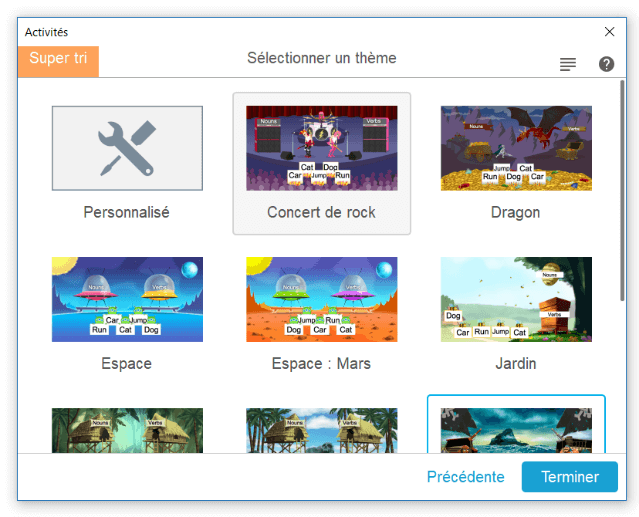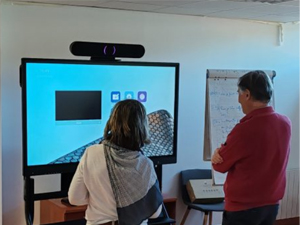SMART Notebook est le logiciel de gestion d’activités avec écrans interactifs le plus utilisé dans le monde. Continuant son évolution, il vient de passer de la version 18 à la 19. Après un bref rappel de ce qui fait son succès. Nous verrons les nouveautés de cette mise à jour.
SMART Notebook, la recette d’un succès mondial
Le logiciel SMART Notebook est le parfait complément des surfaces interactives, écrans interactifs, TBI ou Vidéoprojecteurs interactifs. Il est en effet conçu pour être utilisé totalement au doigt (avec les matériels qui le permettent) et/ou avec des stylets.
Toutes les fonctions qui peuvent s’appliquer à un objet apparaissent dans un menu contextuel. Il est donc inutile de chercher dans les barres d’icônes ou les menus la fonction souhaitée. Tout est à portée de main.
Cependant, ceux qui le souhaitent peuvent trouver les fonctions à partir des menus ou des barres d’outils, voire même à partir de raccourcis clavier. Toutes les options d’ergonomie étant prises en compte par le logiciel.
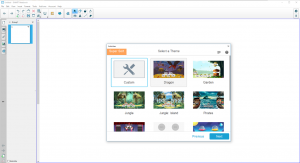 |
L’interface du logiciel bascule à la demande dans près de 40 langues, dont le Slovène (nouveauté de cette version). Les barres d’outils sont paramétrables et autoadaptatives, c’est-à-dire qu’elles s’ajustent selon l’objet sélectionné afin de présenter les actions applicables à cet objet. Les barres d’outils sont repositionnables et les onglets (ici à gauche) donnent accès aux principales fonctions du logiciel, notamment, la galerie et les applications interactives. |
Pour ceux qui ne connaissent pas ce type de logiciel, ils pourraient être comparés à des logiciels de PréAO comme PowerPoint, mais dont l’essentiel des fonctionnalités est tourné vers la création, modification en direct des éléments affichés. Contrairement aux logiciels de PréAO, un logiciel comme SMART Notebook permet de modifier à tout moment chaque élément de la page, d’ajouter des pages, des objets, de suivre des liens, de faire des copies ou d’importer des éléments externes.
C’est une sorte de tour de contrôle et une mémoire de tout ce qui se fait en classe. Tout peut y être mémorisé, organisé, réutilisé, adapté et partagé, qu’il s’agisse d’éléments multimédias ou textuels, de dessins ou de tracés à main levée, voire de documents de tous types qui peuvent être joints.
Il donne accès à ses activités ludiques, interactives de manière fluide, tout en permettant de parcourir des voies différentes en fonction des réactions de la classe.
De la suite dans les idées
Les principales nouveautés de cette version tournent autour de G-Suite de Google. Cette intégration encore plus poussée rendra service aux établissements qui utilisent G-Suite, ce qui est malheureusement assez rare en France.
Les administrateurs G-Suite pourront ainsi permettre aux enseignants de créer, organiser, transmettre et partager des leçons SMART Learning Suite Online directement à partir de G-Suite.
Les enseignants pourront importer des documents directement à partir de Google Drive dans SMART Learning Suite Online et accéder aux leçons SMART Learning Suite depuis Canvas comme ils le font avec les autres documents G Suite.
Activités détectées
Le gestionnaire d’activités est un des modules les plus utilisés pour mettre en place des activités très motivantes avec les élèves.
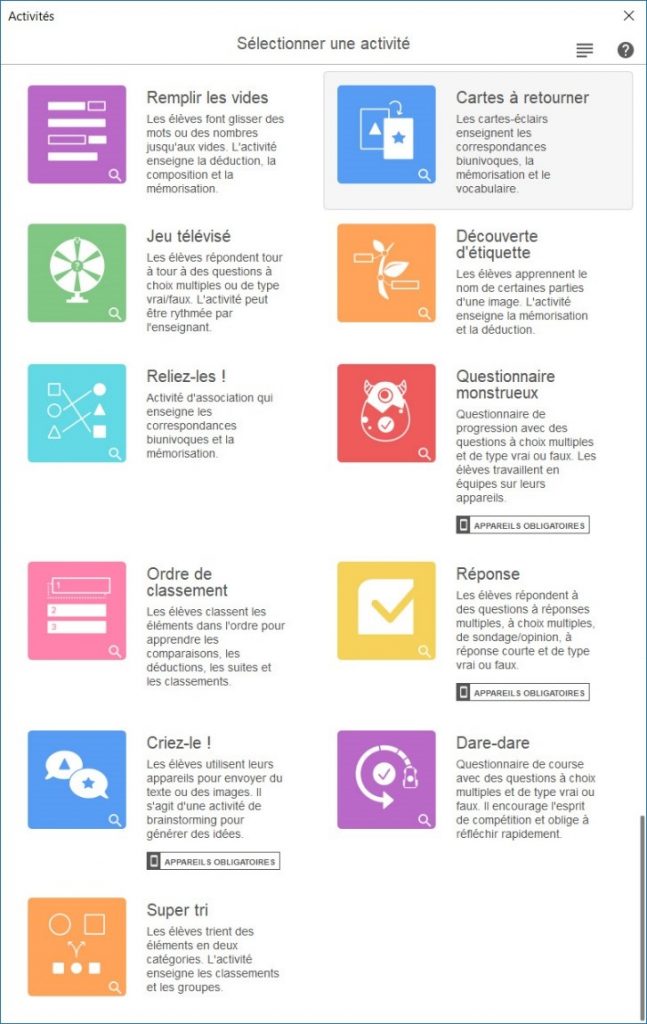 |
| Liste des 11 activités offertes par SMART Notebook (avec abonnement) |
La version 19 de SMART Notebook apporte la possibilité de personnaliser les activités de « Super Tri ». Voici comment faire :
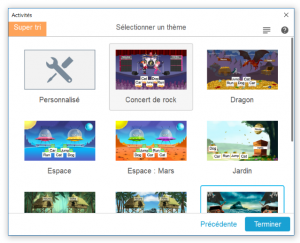 |
| Choisir « personnalisé » |
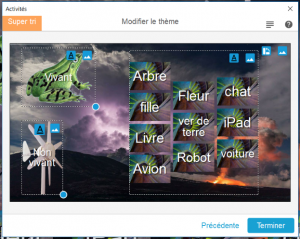 |
| Cliquez sur l’icône de montagne pour changer l’élément souhaité et sur l’icône avec la lettre « A » pour basculer la couleur du texte de noir au blanc |
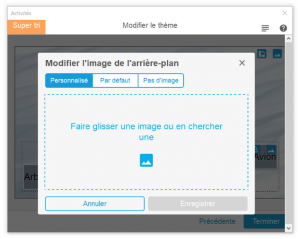 |
| Il est possible de choisir une image sur le disque dur ou de la glisser dans le cadre pointillé |
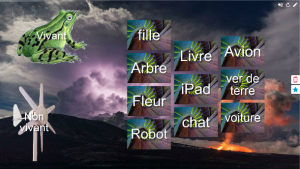 |
| L’activité est prête à être utilisée. Le fond, les catégories et les vignettes à déplacer ont été personnalisés |
Importante importation
La version 19 de SMART Notebook améliore les fonctions d’importation. En effet, il est désormais possible dans le menu fichier de choisir « Importer » et de choisir de nouveaux formats (PDF) et PowerPoint (pour la version Windows).
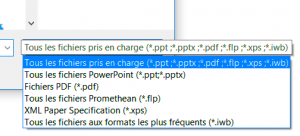 |
| Liste des formats d’importation intégrée au menu fichier de SMART Notebook 19 |
Lorsque la boîte de dialogue suivante apparaît, il convient de choisir « Pages SMART Notebook avec des images » si l’on souhaite avoir juste des fonds de page. C’est utile par exemple pour avoir une copie annotable d’un manuel scolaire.
Si l’on souhaite pouvoir modifier, déplacer, supprimer, éditer les éléments individuels sur chacune des pages du fichier SMART Notebook, il convient de choisir « Pages SMART Notebook avec des objets modifiables ».
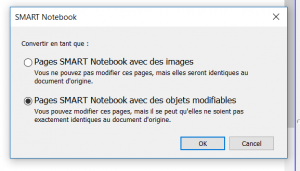 |
| Cette boîte de dialogue était connue des utilisateurs d’anciennes versions de SMART Notebook, via l’imprimante SMART Notebook. Il est intéressant de voir qu’elle est revenue à travers des formats d’importation |
Auparavant, il fallait procéder par copier-coller, ou bien passer par « l’imprimante SMART Notebook ». Les nouvelles possibilités d’importation permettent de retrouver, pour les formats pris en charge, les possibilités de l’ancienne imprimante SMART Notebook. Espérons que cette résurrection est le signe que va revenir pour l’imprimante, la possibilité de choisir l’option des objets modifiables.
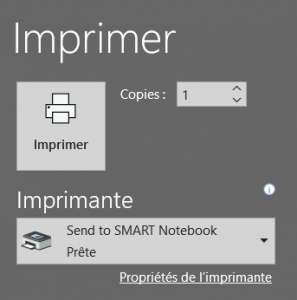 |
| Dans toutes les applications permettant d’imprimer, il est possible de fabriquer un fichier SMART Notebook en sélectionnant « Envoyer vers SMART Notebook » |
En conclusion
Si on excepte l’excellente intégration dans Google G-Suite, cette évolution de SMART Notebook est plutôt discrète.
Cependant, la possibilité de personnaliser des activités et l’amélioration des fonctions d’importation permettent de renforcer la polyvalence de SMART Notebook 19.